USB声卡如何在电脑上开独占?实用指南!
更新时间:2023-08-27 09:53:35作者:yang
usb声卡如何在电脑上开独占,随着数字音频的普及,越来越多的人开始对音质有了更高的要求,而电脑作为我们生活中不可或缺的一部分,已经成为我们娱乐、工作、学习的重要工具。许多人在使用电脑进行音频处理时,常常遇到声音干扰、杂音等问题。为了解决这些问题,许多人选择使用USB声卡。USB声卡作为一种外置音频设备,可以将电脑的数字信号转换为模拟信号,并通过耳机、音箱等输出设备进行播放。在使用USB声卡时,很多人发现自己无法独占声卡,也就是说同时只能有一个应用程序使用声卡,这给他们的音频处理带来了很大的困扰。USB声卡如何在电脑上实现独占呢?本文将为大家介绍一些解决方法。
具体方法:
1.我们先按下WIN+I键,弹出窗口点击选择“系统”;
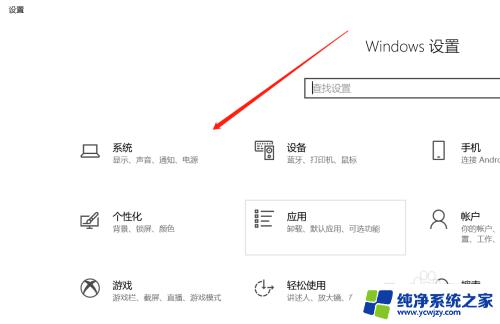
2.在系统列表中找到“声音”点击;
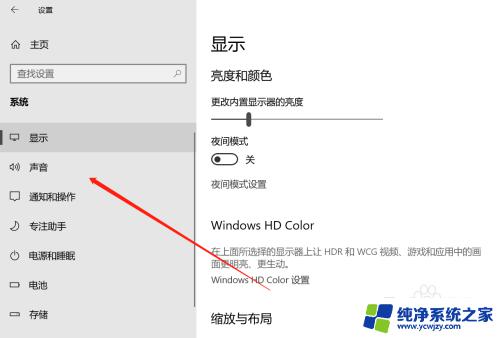
3.进入声音列表里,继续点击右侧的声音控制面板;
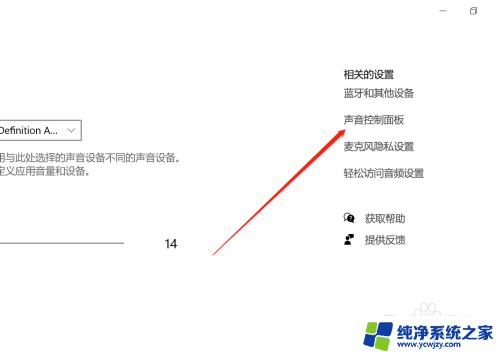
4.弹出窗口面板,点击菜单栏的“高级”;
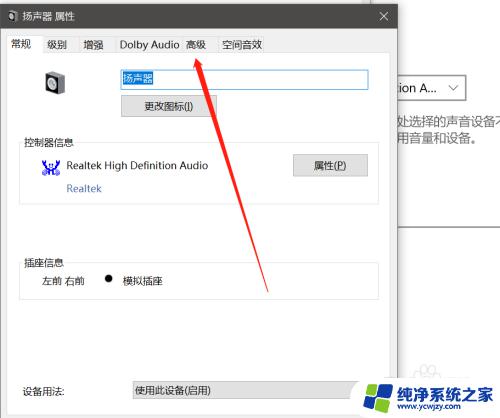
5.在高级列表页面,我们就能看到独占模式;
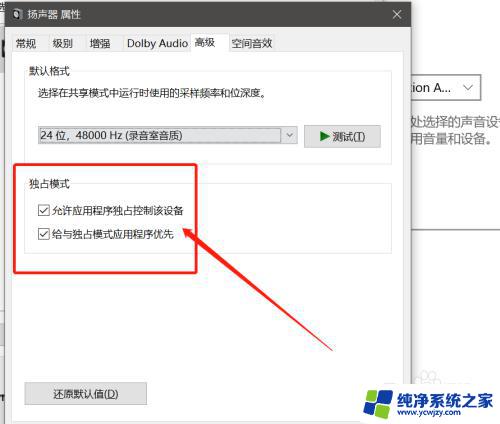
6.在独占模式下方,如果不想开启。我们把勾选去除,点击应用即可。

以上就是在电脑上如何开启usb声卡的独占模式的全部内容,如果你遇到了这种情况,你可以按照本文所述的步骤进行解决,非常简单快速。
USB声卡如何在电脑上开独占?实用指南!相关教程
- 怎么使用独立显卡 在笔记本电脑上如何启用独立显卡
- 如何实现手机投屏到电脑 苹果X投影教程及使用指南
- 用了usb外接声卡一直有电流声 USB小音箱电流声消除方法
- 如何打开手机的usb调试 如何在手机上启用USB调试
- 怎么关闭桌面小工具?实用指南
- 清理电脑磁盘怎么清理?实用的步骤和技巧指南
- 如何查看电脑是独立显卡还是集成显卡 怎么确认电脑使用的是集成显卡还是独立显卡
- 苹果怎么用usb共享网络给电脑上网 用USB线连接iPhone和电脑实现上网
- 外接显示器怎么关闭独显直连 如何禁用电脑独立显卡
- 迅雷开机自启怎么关闭?实用指南
- 如何删除桌面上的小艺建议
- 为什么连接不上airpods
- 小米平板怎么连接电容笔
- 如何看电脑是百兆网卡还是千兆网卡
- 省电模式关闭
- 电脑右下角字体图标不见了
电脑教程推荐
win10系统推荐